
この短い命令では、現在のネットワークからWi-Fiパスワードを監視している、または保存されたワイヤレスネットワークからWi-Fiパスワードを監視しています。最初は、OSインタフェースの単純なビュー、コマンドラインと3番目のものです。ルータのWi-Fi Web Interfaceまた、記事では、記載されているすべてが明確に視覚的なビデオを見つけるでしょう。ご希望の場合は、Android携帯電話のWi-Fiパスワードを見ることができます。すべての保存されたネットワークのためにコンピュータまたはラップトップに保存されているワイヤレスネットワークのパスワードを見るための追加の方法で、さまざまなバージョンのWindowsでアクティブのためだけではありません.Wi-Fiに関するパスワードを見つける方法。
- Windows 10設定でWi-Fiパスワードを表示する方法
- CMDのパスワードWi-Fi保存ネットワークを学ぶ方法
- ルータ設定でパスワードを表示します
- ビデオ命令
ワイヤレスネットワーク設定でWi-Fiパスワードを表示する
そのため、ほとんどの場合、ほとんどのユーザーにとっては十分な方法です - Windows 10のWi-Fiネットワークプロパティの簡単なビュー、パスワードを含めます。まず第一に、この方法を使用するには、コンピュータをWi-Fi経由でインターネットに接続する必要があります(非アクティブ接続のパスワードを参照してください。そのため、2番目の方法を使用してください)、2番目の状態 - 必須です。 Windows 10の管理者権限(ほとんどのユーザーの場合はこれが事件です)。
- 最初のステップは、通知領域(下部の右)の接続アイコンを右クリックし、[ネットワークとインターネットのオプションを開く]アイテムを選択し、[ネットワーク管理センター]を開くウィンドウで[ネットワークとインターネットのオプション]を選択します。一般的なアクセスセンター」。指定したウィンドウが開いたら、[アダプタ設定の変更]項目を選択します。続きを読む:ネットワーク管理センターを開き、Windows 10への共有アクセス(新しいタブで開きます)。キーボードのWin + Rキーを押すこともできます.NCPA.CPLと入力してEnterキーを押して目的のウィンドウを開きます。
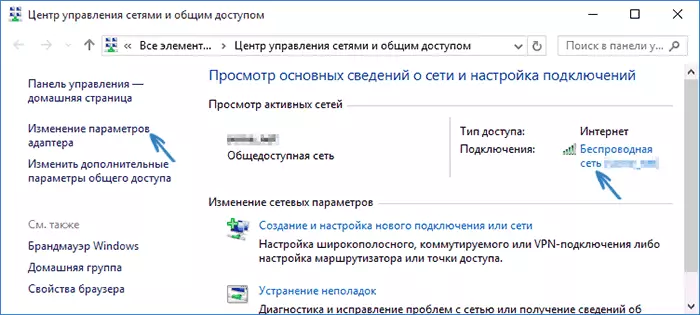
- 2段目は、ワイヤレス接続を右クリックし、コンテキストメニュー項目「ステータス」を選択し、Wi-Fiネットワーク情報で開くウィンドウで、「ワイヤレスプロパティ」をクリックします。注:説明されている2つのアクションの代わりに、[ネットワーク管理センター]ウィンドウの[接続]項目の[ワイヤレスネットワーク]をクリックすることができます。
- Wi-Fiからのパスワードを見つけるための最後のアクション - ワイヤレスネットワークのプロパティで、[安全]タブを開き、[入力対応の表示]項目を確認します。
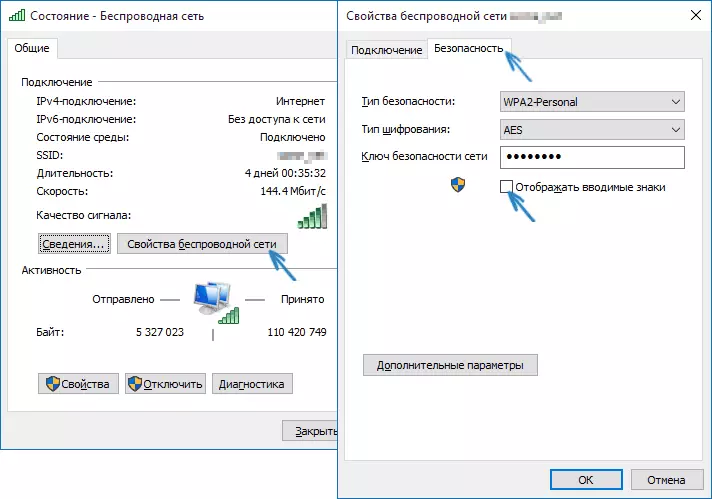
説明した方法は非常に簡単ですが、接続しているワイヤレスネットワーク専用のパスワードを確認できますが、以前に接続されているものではありません。しかし、それらのための方法があります。
コマンドラインで保存されているWi-Fiパスワードを調べる方法
上記のオプションを使用すると、現在の接続時刻のみWi-Fiネットワークパスワードを表示できます。ただし、パスワードを表示する方法は、CMDを使用してWindows 10に保存されている他のすべてのワイヤレス接続のための方法があります。- 管理者の代わりにコマンドラインを実行してください(方法を実行する)、コマンドを順番に入力します。
- NetSH WLANの表示プロファイルは、パスワードを調べる必要があるWi-Fiネットワークという名前を記憶しています。
- NetSH WLAN表示プロファイル名= OSETI名key = clearefeネットワーク名は複数の単語で構成され、引用符で囲みます。
3RDポイントからのコマンドの実行の結果として、選択した保存されたWi-Fi接続に関する情報が表示され、Wi-Fiパスワードがキーパッドに表示されます。この方法は以下のビデオ命令でも実証されています。
ルータ設定でパスワードを表示します
Wi-Fiパスワードを調べるための2番目の方法は、コンピュータまたはラップトップだけでなく、タブレットから、ルータの設定に移動し、それをワイヤレスのセキュリティ設定で見ることができます。通信網。さらに、パスワードがまったく未知であり、任意のデバイスに保存されない場合は、有線接続を使用してルータに接続できます。
唯一の状態 - ルータ設定のWebインターフェイスを入力するためのデータを知っておく必要があります。ログインとパスワードは通常、デバイス自体のステッカーに書き込まれます(通常、ルータが最初に設定されているときに通常変更される)、入り口のアドレスもあります。これについては、マニュアルでは、ルータの設定に移動する方法について詳しく説明します。
エントリの後、必要なのは(そしてそれはルータのブランドとモデルには依存しません)、ワイヤレス設定項目を見つけ、その中でWi-Fiセキュリティ設定を見つけます。パスワードが使用されているのがわかり、それを使用してデバイスを接続することができることです。
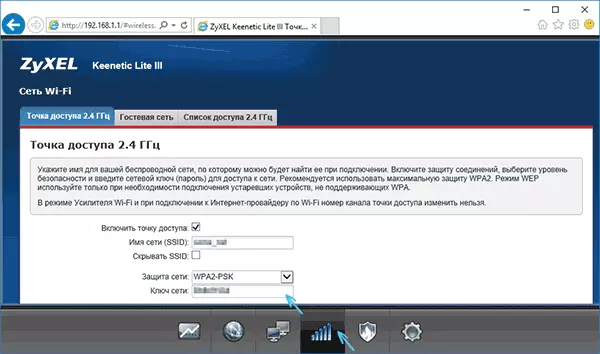
Windows 10コンピュータのWi-Fiパスワードを表示する方法 - Video
そして結論として - 保存されたWi-Fiネットワークキーの記載されている表示方法の使用を確認できるビデオ。
私が説明したように何かがうまくいかない、またはうまくいかない場合 - 下記の質問に答えます。
